如何在Word 2016中使用页面设置对话框?
如何在Word 2016中使用页面设置对话框?如果要在Word 2016中对页面格式进行更多控制,则必须召唤“页面设置”对话框。具体来说,您可以使用该对话框中的“边距”选项卡,如图所示。
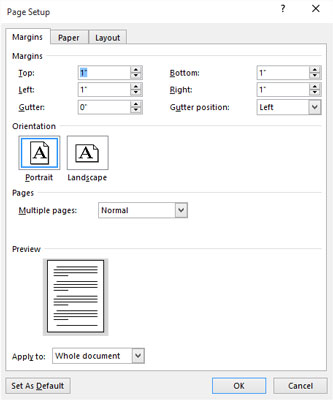
页面设置对话框中的页边距选项卡。
要使用“页面设置”对话框专门设置页面边距,请遵循以下步骤:
- 单击布局选项卡。
- 单击“页面设置”组右下角的对话框启动器。出现“页面设置”对话框,“边距”选项卡向前。
- 在顶部,底部,左侧和右侧框中键入边距偏移量。或者,您可以使用微调控件来设置值。使用预览检查与页尺寸有关的边距。
- 确保从“应用于”菜单按钮中选择“整个文档”。如果您从菜单中选择这些选项,则只能为部分或所选文本重置页边距。
- 单击确定按钮以确认您的新设置,然后关闭页面设置对话框。
当您需要在页面的一侧边缘上留出更多空间进行装订时,装订线设置可帮助设置边距。例如,如果计划在页面左侧使用三孔打孔机,请从“装订线位置”菜单中选择“左”。然后增加装订线边距,以适应页面上的三个孔,而不会影响左边距设置。
- 召集“页面设置”对话框的键盘快捷键是Alt + P,S,P。
- 页面设置对话框包含三个选项卡:页边距,用于设置页边距;纸张,用于选择页面大小;以及布局,用于处理其他页面格式问题。
栏 目:office激活
本文地址:https://www.fushidao.cc/wangzhanyunying/16364.html
您可能感兴趣的文章
- 06-27word程序打不开怎么办
- 06-27word2010怎么制作和打印桌签?
- 06-27Word2010怎样设置主题颜色
- 06-27word怎样设置超链接图解
- 06-27word怎样设置文本域背景底色
- 06-27word标题格式怎样设置关联列表
- 06-27word按姓氏笔画如何排序
- 06-27Word文档怎样横向打印?横向打印方法介绍
- 06-27word文档奇偶页码怎样设置
- 06-27word如何设置图片环绕样式


阅读排行
推荐教程
- 11-30正版office2021永久激活密钥
- 11-25怎么激活office2019最新版?office 2019激活秘钥+激活工具推荐
- 11-22office怎么免费永久激活 office产品密钥永久激活码
- 11-25office2010 产品密钥 永久密钥最新分享
- 11-22Office2016激活密钥专业增强版(神Key)Office2016永久激活密钥[202
- 11-30全新 Office 2013 激活密钥 Office 2013 激活工具推荐
- 11-25正版 office 产品密钥 office 密钥 office2019 永久激活
- 11-22office2020破解版(附永久密钥) 免费完整版
- 11-302023 全新 office 2010 标准版/专业版密钥
- 03-262024最新最新office365激活密钥激活码永久有效






